
2025-02-08 10:20:52 编辑:匿名
随着u盘的广泛使用,管理u盘中的文件和数据变得尤为重要。为了帮助零基础用户更好地清理u盘,本文总结了六种简单而有效的方法。
这是最基本也是最直接的方法。将u盘插入电脑的usb接口后,打开“我的电脑”或“此电脑”,找到对应的u盘盘符。然后,选中需要删除的文件或文件夹,右键点击选择“删除”。被删除的文件会进入回收站,如果需要彻底删除,可以后续清空回收站。
对于熟练的用户,可以使用快捷键来提高操作效率。在选中需要删除的文件或文件夹后,直接按下“delete”键,或者同时按下“ctrl”和“d”键,即可将选中的项目放入回收站。如果需要彻底删除,同样需要清空回收站。此外,还可以选中文件后,直接按下“shift”+“delete”组合键,文件将绕过回收站直接被删除,无法再恢复。
如果u盘中的文件较多,或者需要彻底清空u盘中的所有内容,可以选择格式化u盘。在“我的电脑”或“此电脑”中,找到u盘盘符,右键点击选择“格式化”。在弹出的窗口中,选择合适的文件系统(如fat32或ntfs),并勾选“快速格式化”选项,然后点击“开始”按钮。请注意,格式化操作会删除u盘中的所有数据,且操作不可逆,因此在执行前务必备份重要数据。
对于某些无法正常删除的文件或病毒文件,可以尝试使用命令行进行删除。点击开始菜单,在运行框内输入“cmd”并回车进入命令行界面。然后,找到对应的u盘盘符,使用“del 文件名”或“rd 文件夹名”命令进行删除。这种方法需要一定的命令行基础,但可以有效处理一些特殊情况。

对于需要更高安全性的用户,可以选择使用专业的数据删除工具或安全擦除工具来清空u盘。这些工具能够彻底删除u盘中的数据,并防止数据被恢复。在选择工具时,请确保从可靠的来源下载,并按照说明进行操作。

除了上述的清理方法外,日常管理同样重要。建议定期整理u盘中的文件,进行分类存储。例如,可以按照工作、学习、娱乐等大类进行划分,并在每个大类下再细分出更具体的文件夹。同时,给每个文件夹加上序号,这样可以更方便地查找和管理文件。

通过掌握以上六种方法,即使是零基础用户也能轻松清理u盘,保持数据的整洁和有序。同时,也需要注意在使用u盘时避免感染病毒或恶意软件,确保数据的安全性和完整性。
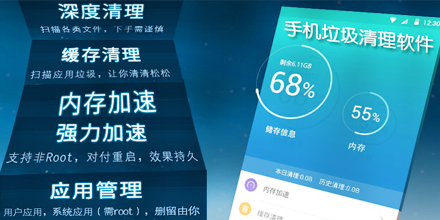
优化清理顾名思义就是一款深度垃圾清理软件。手机长期使用中累积的垃圾文件过多,庞大的缓存数据导致手机操作缓慢、发热死机等问题一直困扰这广大用户。所以,小编给大家带来了最好用的优化清理软件大全,这里有更多好用的手机优化软件尽在手机优化清理软件app大全。

让电脑、手机这两样信息和功能最全面的现代化工具辅助你的学习,最为热门有效的学习软件大全供您下载,让你的学习再也不是只拘泥于学校和课本,信息化时代可以随时随地满足您学习求知的欲望。